
Čas od času vás z jakéhokoli důvodu napadne, že byste to chtěli vědět jak ovládat mobil z PC. A především se ptáte, jestli je to možné, jestli na to existuje aplikace. A naše odpověď je jasná a hlasité ano, lze to udělat a existují různé aplikace a způsoby, jak to udělat. A to se vás pokusíme naučit v dalším článku jako návod Android Guías.

Může to být kvůli problémům s produktivitou, kvůli pohodlí, reagovat na mnoho věcí, které děláte na svém mobilním telefonu, ale z počítače, jako je odpovídání na zprávy z různých aplikací. Zkrátka může být tisíc a jedna věcí, pro které chcete telefon ovládat z PC a všechny platí. Všechny aplikace, které vám dáme níže Umožní vám provádět tuto funkci, kterou se chcete naučit. Každý z nich promítne, jak se tomu říká, obrazovku mobilního telefonu na vašem PC, ať už je to notebook nebo stolní počítač. Poté můžete telefon bez problémů ovládat myší a klávesnicí.
Jak ovládat mobil z PC
Naštěstí nebo bohužel budeme záviset na různých aplikacích, které vám umožní mít toto dálkové ovládání nebo zrcadlo vašeho telefonu na vašem počítači. V některých případech, jako je Samsung, budou mít nativní aplikaci vytvořenou a navrženou vlastními vývojáři, o které si povíme níže. Ale bohužel ve většině případů (budete to muset konzultovat) musíme stáhnout aplikaci třetí strany, která nám umožňuje ovládat mobil z PC. Ale nebojte se, je to něco velmi jednoduchého, co vás nebude bolet hlava. Jen to pokud máte Samsung, budete mít Samsung Flow, což vše usnadňuje. Jdeme tam s různými aplikacemi pro ovládání mobilního telefonu.
Samsung Flow
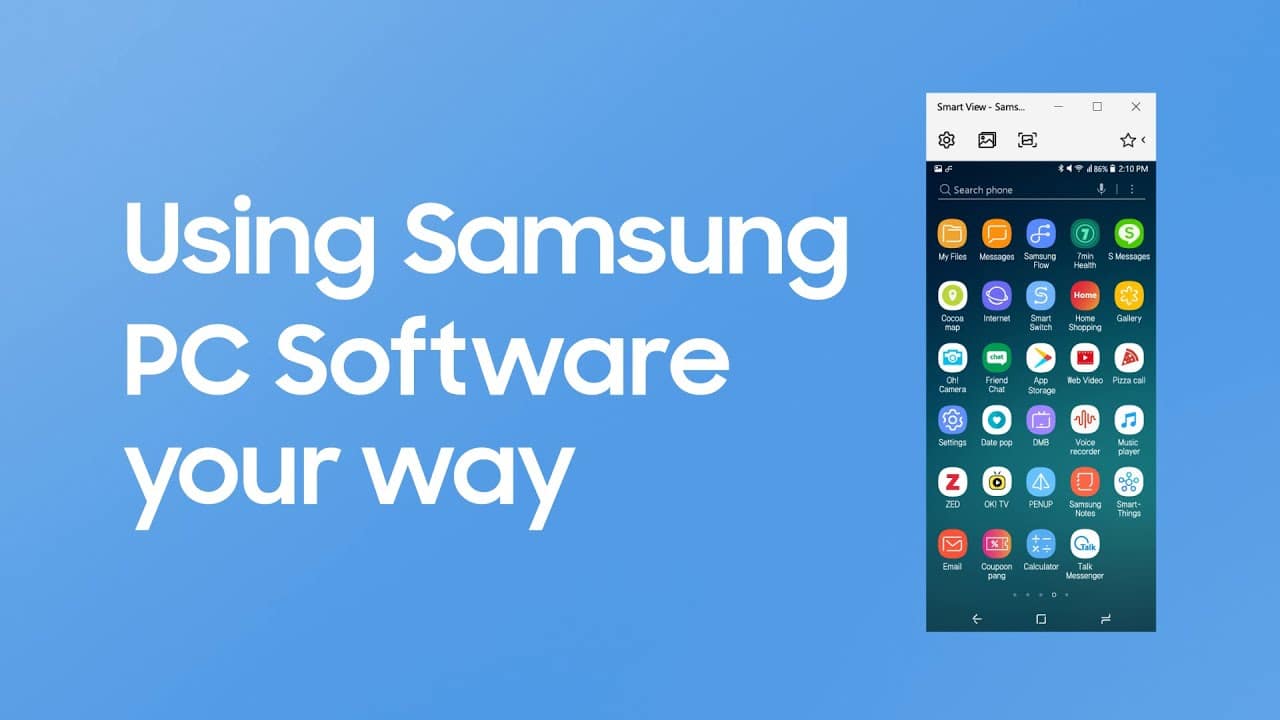
Jak jsme vám řekli, pokud jste od společnosti Samsung, naštěstí pro vás máte Samsung Flow k dispozici. Kromě toho, že jsme aplikací, která nám umožní mít nad sebou kontrolu náš mobil z počítače a ve vysokém rozlišení, budeme moci ovládat zdroj zvuku a připojit se bezdrátově nebo také pomocí kabelu USB, pokud dáváte přednost. Jak jsme již zmínili, tato aplikace vám umožňuje ovládat mobilní telefon Samsung pomocí klávesnice pomocí různých zkratek nebo přímo pomocí počítačové myši. Je velmi dobře navržen a měl by být vaší první volbou, pokud vlastníte telefon značky Samsung. O tom ani nepochybujte.
V každém případě, pokud máte Samsung z jakéhokoli důvodu, ale nelíbí se vám nebo vám nefunguje, můžete jako každý jiný uživatel Androidu zvolit následující možnosti.
Vysor
Pokud přestanete trochu hledat s cílem pokusit se ovládat mobil z počítače, první aplikace, kterou doporučí, je Vysor, a nebudeme méně. Je to tady nahoře u Samsung Flow, protože pro nás by to byly také první možnosti, kdybychom chtěli takto ovládat mobil.
Je to obecně jednoduchá aplikace, velmi dobře navržená. Má také a velmi kompletní placená verze, která vám nabídne mnoho věcí zajímavé jako: uvedení telefonu na celou obrazovku na vašem počítači, použití tohoto dálkového ovládání v bezdrátovém připojení nebo sdílení obrazovky s jinou osobou odkudkoli na planetě bez větších problémů. Pokud je to z práce nebo je váš důvod docela důležitý, nevylučoval bych nákup prémiové nebo profesionální verze Vysor.
Samozřejmě to má malý předchozí konfigurační povyk, který budete muset vyřešit. Nic, co nemůžete udělat. Ale pokud musíte dát dolů, je jeho konfigurace před použitím s věcmi, jako je třeba ladit USB nebo nainstalovat určité ovladače že se vás aplikace zeptá v závislosti na tom, jaký systém a prohlížeč používáte. V každém případě, a ať je to jakkoli, jakmile vše nakonfigurujete poprvé, už to nikdy nebudete muset dělat znovu. Pokud nepoužíváte Samsung, může to být nejlepší volba, kterou najdete v našem seznamu. Zaručeno.
skripty
V mnoha případech považovali tuto aplikaci za ještě lepší než Vysor, a to jen proto, že Je to open source aplikace, tedy zcela bezplatná aplikace ve kterém nenajdete ani stopu po publicitě. Žádný. Nakonec vám nabízí totéž, ale aniž by vám cokoli zasadil do obličeje.
A je tomu tak, protože budete mít k dispozici i dálkové ovládání svého mobilního telefonu z počítače buď myší, nebo klávesnicí. Pokud je na Scrcpy něco dobrého, pak to, že budete moci toto spojení mezi mobilem a počítačem vytvořit bezdrátově, aniž byste utratili jediné euro za prémiový nebo profesionální balíček. Kromě toho má další výhody, jako je tato budete moci zaznamenat obrazovku svého mobilního telefonu, když jste připojeni k počítači, budete mít různé příkazy, které se liší, pokud jde o rozlišení, můžete připojit různá zařízení nebo vybrat část obrazovky, kterou chcete přenést, a zbytek nechat offline nebo nezobrazený.
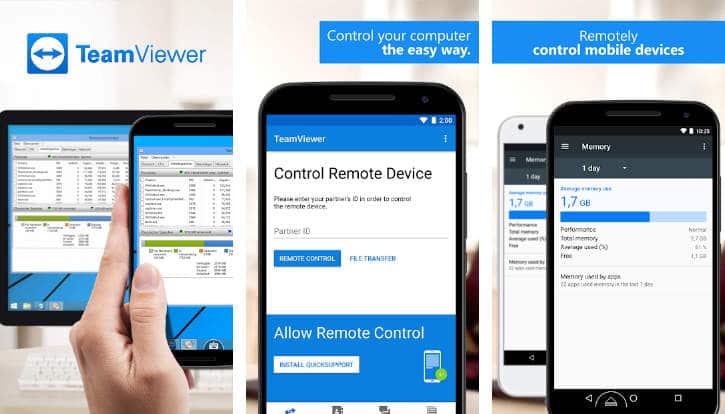
Stručně řečeno, je to velmi kompletní aplikace za nulové náklady. Samozřejmě, stejně jako jsme vás varovali s Vysorem, musíme to udělat i zde. Předchozí konfigurace může způsobit, že budete muset spolknout podivný návod na YouTube nebo Google. Více než cokoli jiného, protože vás požádá o instalaci ADB Minimal, abyste mohli spustit Scrcpy. Ale nic, co se nemůžete naučit za pět minut, pokud jste se rozhodli zůstat u tohoto.
Doufáme, že vám byl tento článek užitečný a že od této chvíle víte, jak ovládat svůj mobilní telefon z počítače na dálku a dokonce i bezdrátově. Pokud máte nějaké dotazy nebo návrhy, můžete je zanechat v poli komentářů, abychom si je mohli přečíst. Uvidíme se v dalším článku Android Guías.